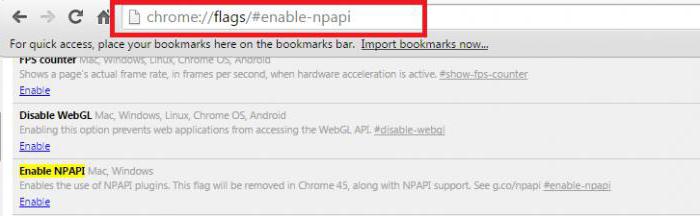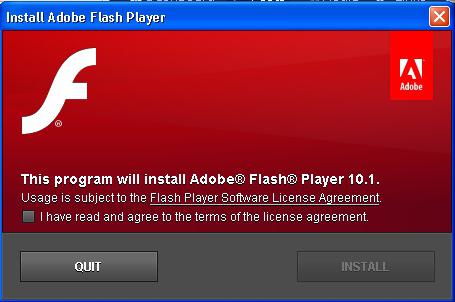Tilsynelatende brukere av moderneNettlesere har opplevd muligheten til å koble til spesielle utvidelser som kalles plugins. Slik sett er ikke Google Chrome-nettleseren noe unntak. La oss se hva som er i settet og hvordan du bruker det hele.
Generelle begreper for tillegg
La oss starte med selve konseptet "plugin".Hvis noen ikke vet det, er det i samme Google Chrome Plugins (plugget inn i nettlesergrensesnittet) spesielle moduler, eller, som de også kalles, tillegg som lar deg bruke noen ekstra nettleserfunksjoner, samt optimalisere arbeidet med det. Sannsynligvis la alle merke til at når det gjelder komfortabelt arbeid, brukes ofte de samme "hurtigtastene", noe som gjør det mulig å redusere tiden for å utføre en bestemt operasjon.
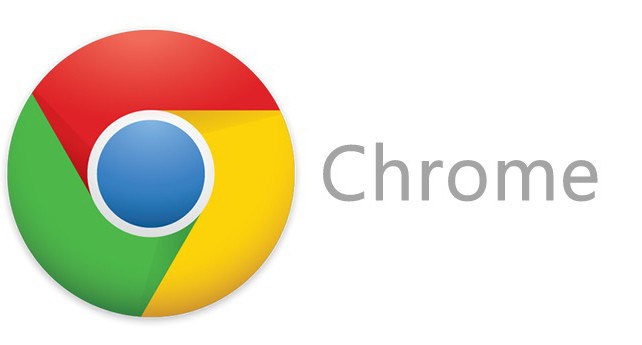
Hvordan fungerer Google Chrome Plugins (og eventuelleandre) er noe like. Det er sant at det også er nok forskjeller her, siden de fungerer så å si mer globalt, selv om de har et tydelig fokus på utførelsen av en bestemt oppgave.
Hva er Chrome Plugins: Plugins
La oss nå vurdere det viktigste(standard) settet som tilbys av nettleseren. For å se hele listen over Chrome Plugins, aktivere eller deaktivere tillegg, må du skrive kombinasjonen Chrome: // Plugins / i adressefeltet, hvoretter en side åpnes der hele listen vil bli presentert.
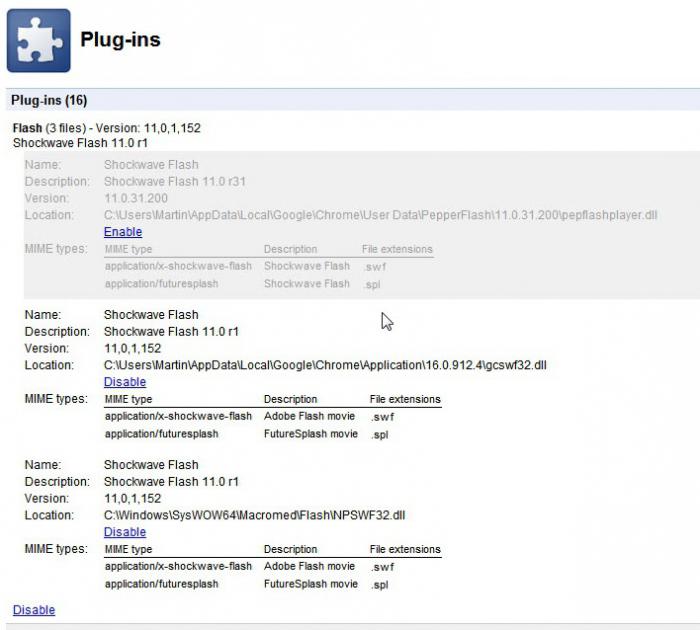
Vi merker med en gang at mange brukere ikke haren klar ide om hva plugins er, og det er derfor de mener at bare Adobe Flash Player, som er installert og aktivert i standard nettleser, anses å være slik.
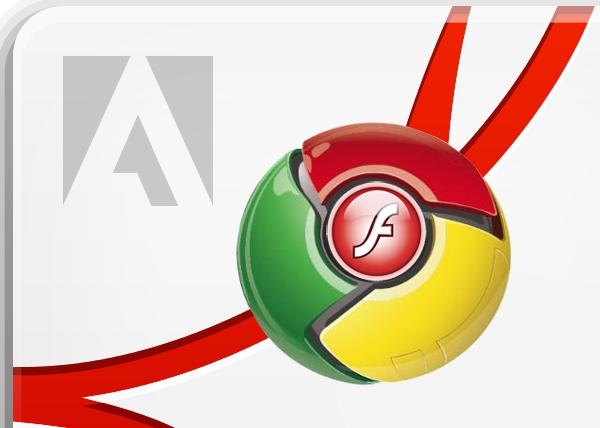
Det er en ting til som er verdt å være oppmerksom på.angående Chrome Plugins. Noen av dem kan bare aktiveres etter den tilsvarende oppdateringen. Hvis vi snakker om Flash Player, vil selve denne modulen tilby å laste ned og installere den nyeste versjonen.

Neste representative Chrome Plugins, inkluderersom anbefales hvis du har registrering, dette er en modul som er ansvarlig for å jobbe med det populære sosiale nettverket Facebook. Hvis brukeren har registrering, vil arbeidet bli mye mer behagelig (dette gjelder ikke bare meldinger eller varsler, men også alle mulighetene som det sosiale nettverket selv og dets tilleggskomponenter tilbyr).
Som standard i noen nettleserversjoner fraAdobe har to andre komponenter. Dette er Adobe Shockwave og Adobe PDF. Den første modulen er en multimedieplattform tidligere kjent som Macromedia Shockwave. Det andre tillegget, som navnet antyder, er designet for å lette arbeidet med dokumenter i .pdf-format, som de sier, uten å forlate nettleseren, noe som i noen tilfeller er veldig praktisk for visning av slike filer på Internett.
Når det gjelder behandling av videoen presentert iPå nettet er det flere andre spesialiserte elementer, blant dem de mest populære blant Chrome Plugins er plugins som DivXPlus Web Player, Real Player, Quick Time og Windows Media Player. Tilstedeværelsen av slike tillegg gjør det mulig å spille av alt multimediainnhold generelt, uten noen begrensninger når det gjelder støttede formater.
Det sier seg selv at blant pluginene som er inkludert som standard, er Java og et spesielt tillegg fra Microsoft kalt Silverlight.
Hvordan aktivere større tillegg
Så vi har tilleggsprogrammene Chrome-tillegg.Vi har allerede funnet ut hvordan vi kan komme inn på listen. La oss nå se på aktivering og deaktivering. Chrome-plugins er enkle å aktivere. For å gjøre dette, klikk på lenken (knappen) under plugin-navnet.
En interessant situasjon kan observeres her.Dette gjelder ofte Adobe Flash Player-modulen. Hvis programmet ble installert på systemet separat, si, før du installerer Google Chrome-nettleseren, kan det være to filer når du viser innstillingene (installert tidligere og inkludert i nettleseren). Det er nødvendig å klikke på "Detaljer" -knappen, og deretter bruke den nøyaktige versjonen som er nødvendig for øyeblikket eller er nyere.
Deaktiver moduler
Når det gjelder deaktivering, Chrome Pluginsdu kan deaktivere den ved å utføre omvendte trinn. For dette, som allerede er klart, brukes den aktive lenken "Deaktiver" når den aktiverte tilstanden til en eller annen modul er aktivert.
Installerer tillegg fra tredjepart
I tillegg til at nettleseren selv haret standard sett med utvidelser, støtter det også installasjonen av mange tredjepartsmoduler, som ofte har ganske interessante og uvanlige funksjoner. Du kan liste dem nesten på ubestemt tid. At det bare er slike populære utvidelser som Adblock, Last.FM gratis musikkspiller, Hurtigvalg, iReader, RDS Bar, Auto-translate, AutoPager Chrome, Awesome Screenshot, Google Calendar og mange andre.

Som du kan se fra listen, er valget bredt nok.Det som interesserer oss mest her er imidlertid det unike Adblock-tillegget. Hvorfor unikt? Faktum er at denne modulen er i stand til å blokkere annonsesøppel eller det påtrengende utseendet til alle slags bannere i ganske høy grad. Naturligvis ble dette tillegget utviklet ikke bare for Chrome-nettleseren, men også for andre.
Når det gjelder installering og konfigurering av dettemodul (i tillegg til andre), må du først laste ned tillegget til datamaskinen din, og deretter installere det. Det er imidlertid bedre å bruke den elektroniske installasjonen, hvoretter du umiddelbart kan aktivere tillegget i nettleseren.
Noen problemer med å aktivere tredjepartsmoduler
Faktisk installerte tredjeparts Chrome-modulerPlugins kan aktiveres på samme måte som alle andre standardtillegg (de er alle installert i en egen mappe som standard). Alle pluginene er tilgjengelige for aktivering eller deaktivering på en standard måte, slik at ingen brukere trenger å fordype seg i flere innstillinger og parametere.
Bør du bruke tillegg
Nå har vi kommet til en av de mestbrennende spørsmål. For å bruke eller ikke bruke et bestemt plugin, bestemmer hver bruker selv. Noen brukere er forvirret av det faktum at de inkluderte tilleggene kan ha en effekt ikke bare på driften av nettleseren, men også på hele datasystemet som helhet. Vel, dette stemmer delvis. Hvis en nettleser med tillegg brukes i et svakt system, er det tilrådelig å deaktivere noen moduler, og bare etterlate Adobe Flash Player, siden uten det er det ganske enkelt umulig å se den samme streamingvideoen på Internett.

Hvis systemet oppfyller moderne kravog er kraftig nok, er videoplugins best mulig aktivert. I tillegg kan du selvfølgelig, etter eget ønske, bruke blokkering av annonser i form av Adblock-modulen eller rask tilgang til det sosiale nettverket Facebook, selv om det, som mange tror, er dette tillegget som ofte "bremser".
Resultatet
Generelt, som allerede klart, å jobbe medtillegg i Google Chrome-nettleseren er ganske enkle. Du trenger ikke engang å ha spesifikke kunnskaper eller spesielle ferdigheter for å gjøre dette. Det er en annen sak om du skal bruke slike tillegg eller ikke. Men det avhenger allerede av hver enkelt bruker.
På den annen side, som praksis viser, veldigtillegg og tillegg er ofte veldig nyttige når du surfer på Internett. Ta den samme blokkeringen av påtrengende annonser. Sannsynligvis ikke verdt å forklare at reklame er ekstremt irriterende.
I prinsippet er tilleggene ansvarlige foravspilling av multimediainnhold er også viktig, fordi du ikke starter en spiller eller et program manuelt hver gang. Generelt er det mange fordeler.
Til slutt gjenstår det å merke seg at standardenlisten over plugins kan være annerledes, alt avhenger av den installerte versjonen av selve nettleseren. Dette sees oftest når man sammenligner den engelske og russiske forsamlingen. Men prinsippene for arbeid og bruk av plugins endres ikke fra dette.